Zásilkovna V4 a hromadné podání zásilek
Nový způsob pro načítání zásilek, kde naleznete vždy aktuální pobočky. Návod na hromadné podání zásilek.
Ceník zásilkovny
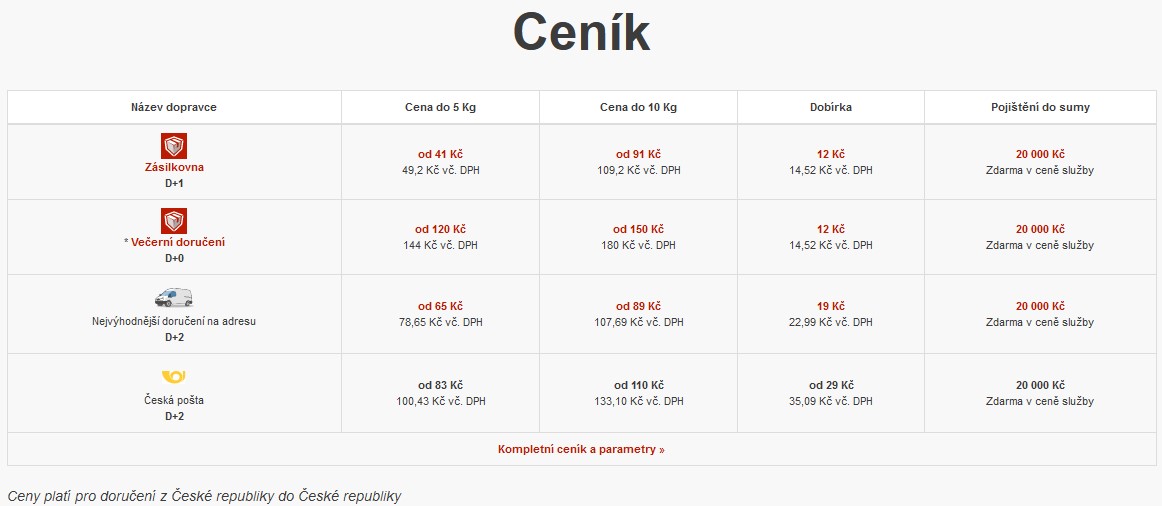
obr. 1 Ceník zásilkovy
Nastavení zásilkovny v e-shopu
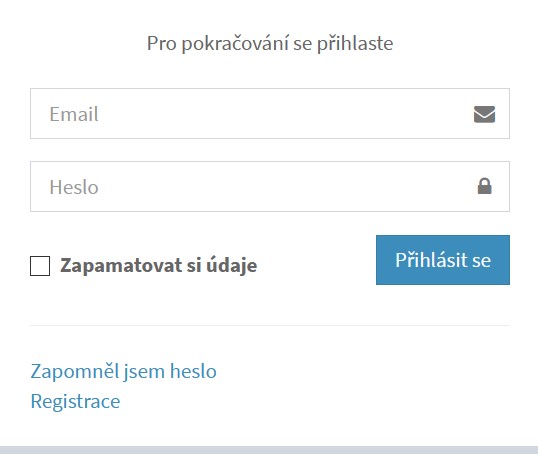
Obr. 2 Přihlášení do administrace zásilkovny
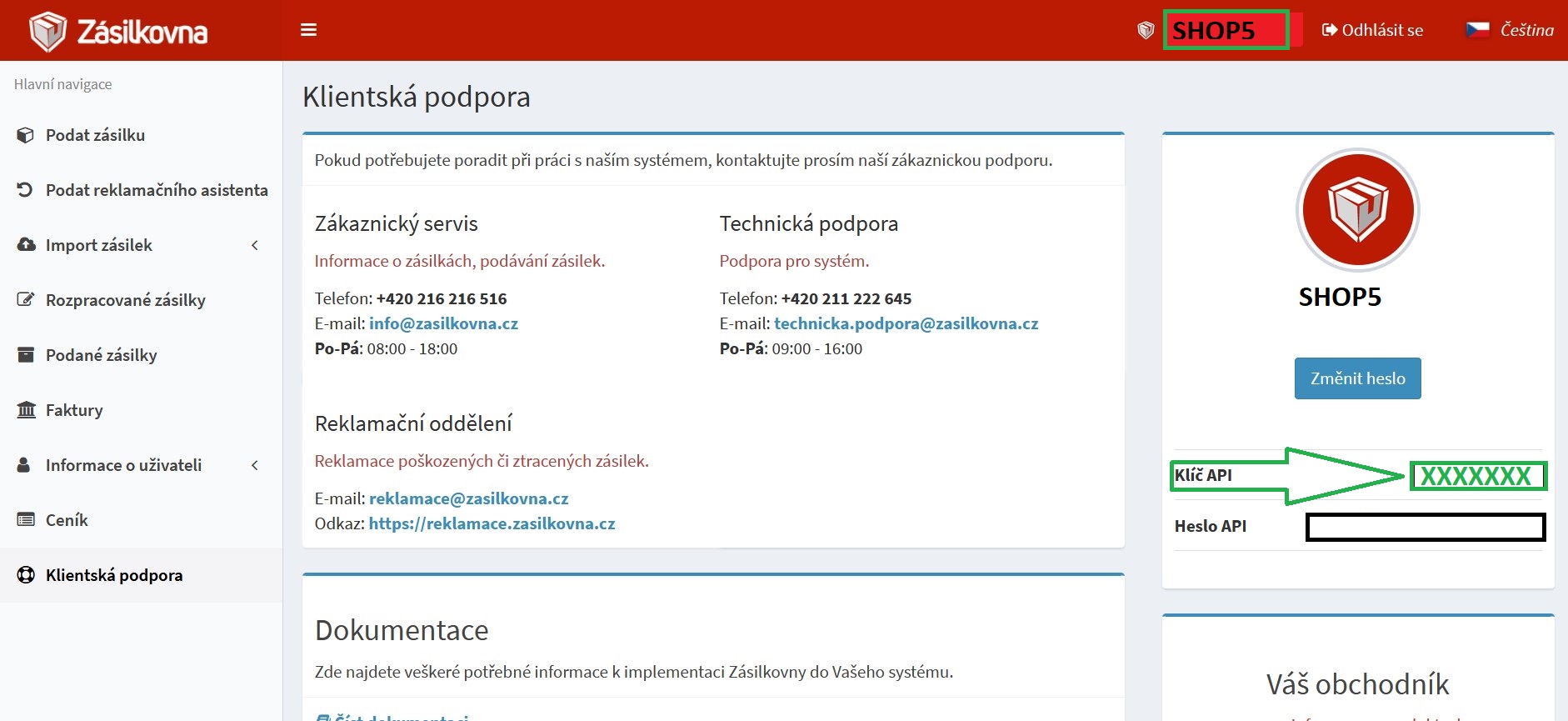
obr. 3 API klíč

obr. 4 Admin / nastavení / předvolby - api klíče
Už víte Váš API klíč a složili jste si odkaz pro stahování poboček, který jste vložili v admin / nastavení / předvolby. V eshopu je zapotřebí zvolit způsob dopravy zásilkovnou. V admin / nastavení / způsob dopravy si přidáte nový způsob dopravy. Zde se to od standartní dopravy bude lišit tím, že vyberete "Pobočky dopravce" = "Zásilkovna". Používate-li srovnávače zboží (zbozi.cz, heureka, google ...), tak nezapomeňte nastavit export. Pozor u google - jedná se o dopravu na pobočku, takže se nesmí vůbec exportovat na google.
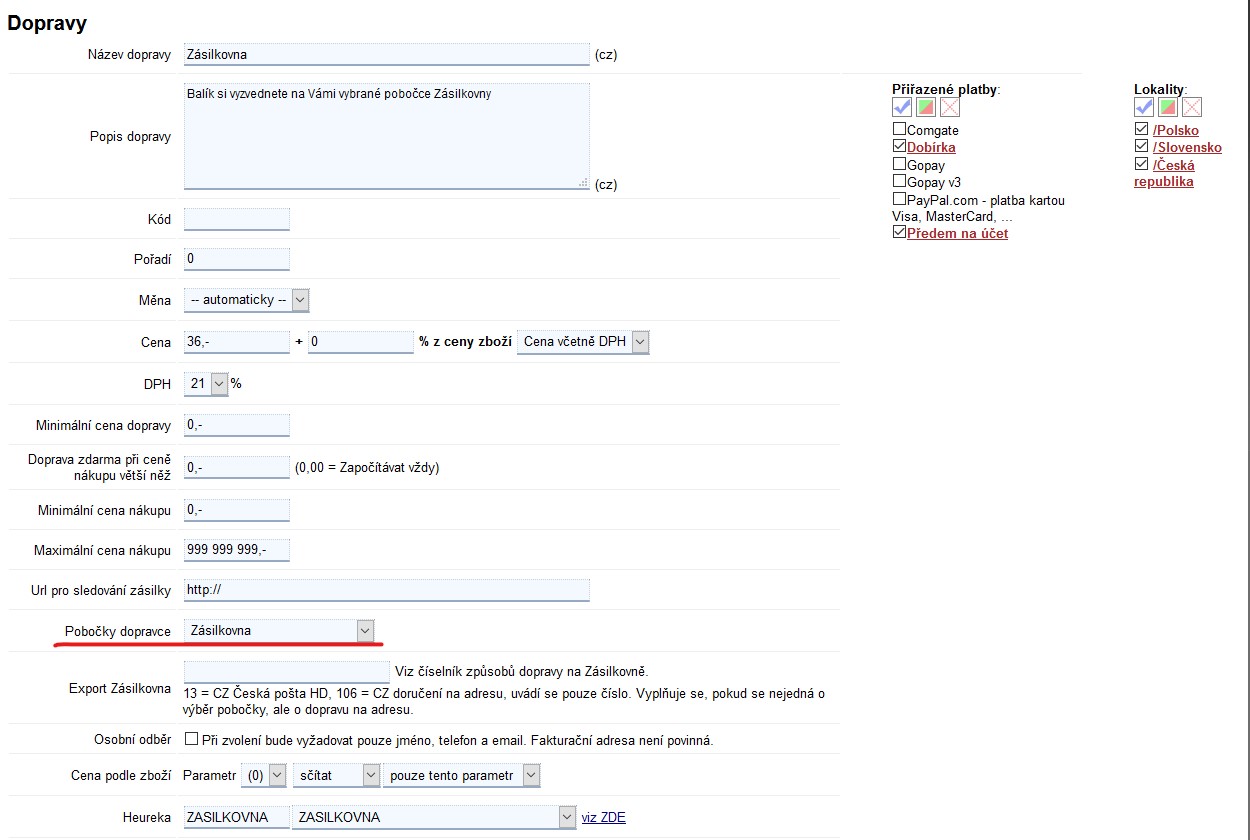
obr. 5 Nastavení dopravy
Pokud se Vám pobočky nenačetly, tak v admin / nastavení / způsob dopravy klikněte na odkaz "Smazat stažené pobočky - pro nové načtení". Tím se Vám načtou aktuální pobočky.
Hromadný import zásilek do aplikace zásilkovny
Určitě nikdo nechce si přidělávat práci s tím, že bude vypisovat jednotlivou zásilku. V eshopu je na to připravený export - admin / objednávky / objednávky. Zvolíte objednávky, vyberete export pro zásilkovnu, kódování exportu nechte utf-8 a klikněte na šipky ">>". Tím se Vám vyexportoval dokument v .csv, který už nemusíte nijak upravovat, ale stačí jej pouze nahrát do aplikace zásilkovny. V levém sloupečku klikněte na "Import zásilek" > "Importovat soubor zásilek" - viz obr 7. Pak už pouze stačí nahrát soubor.
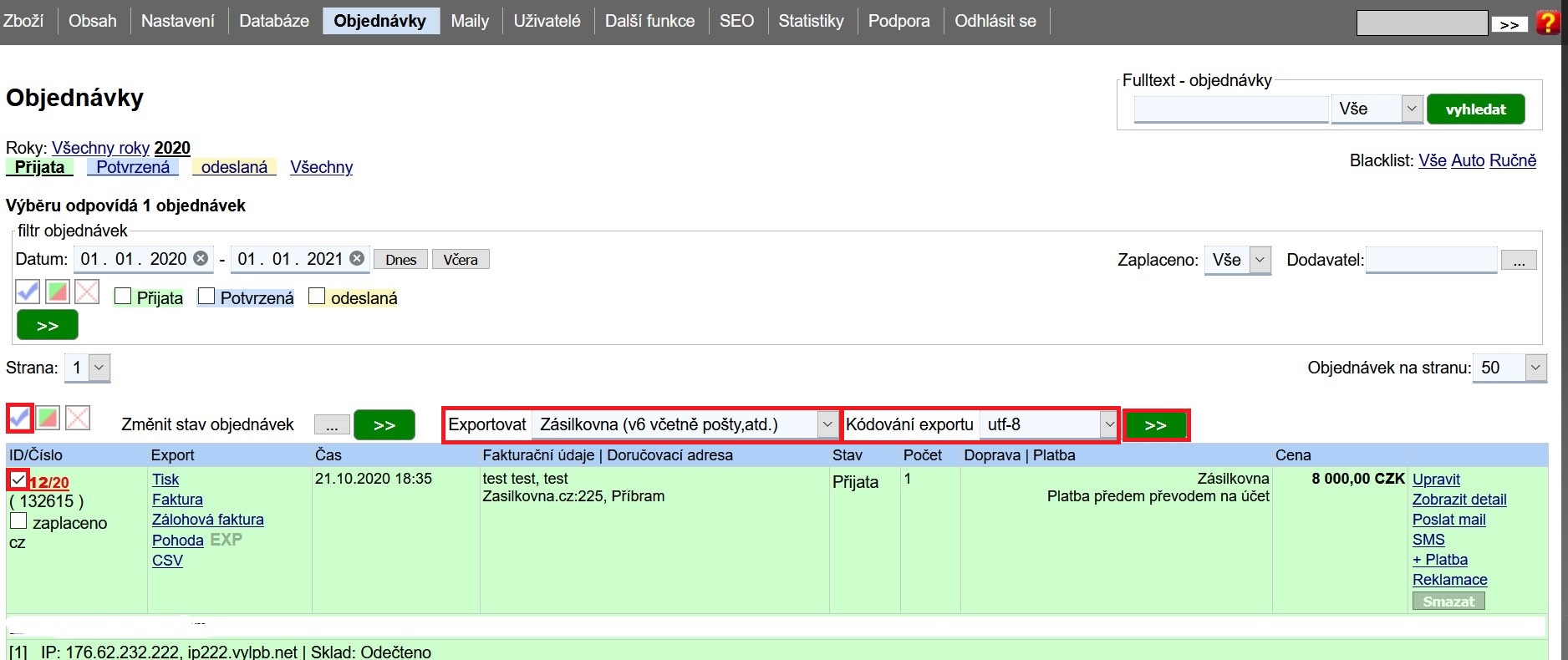
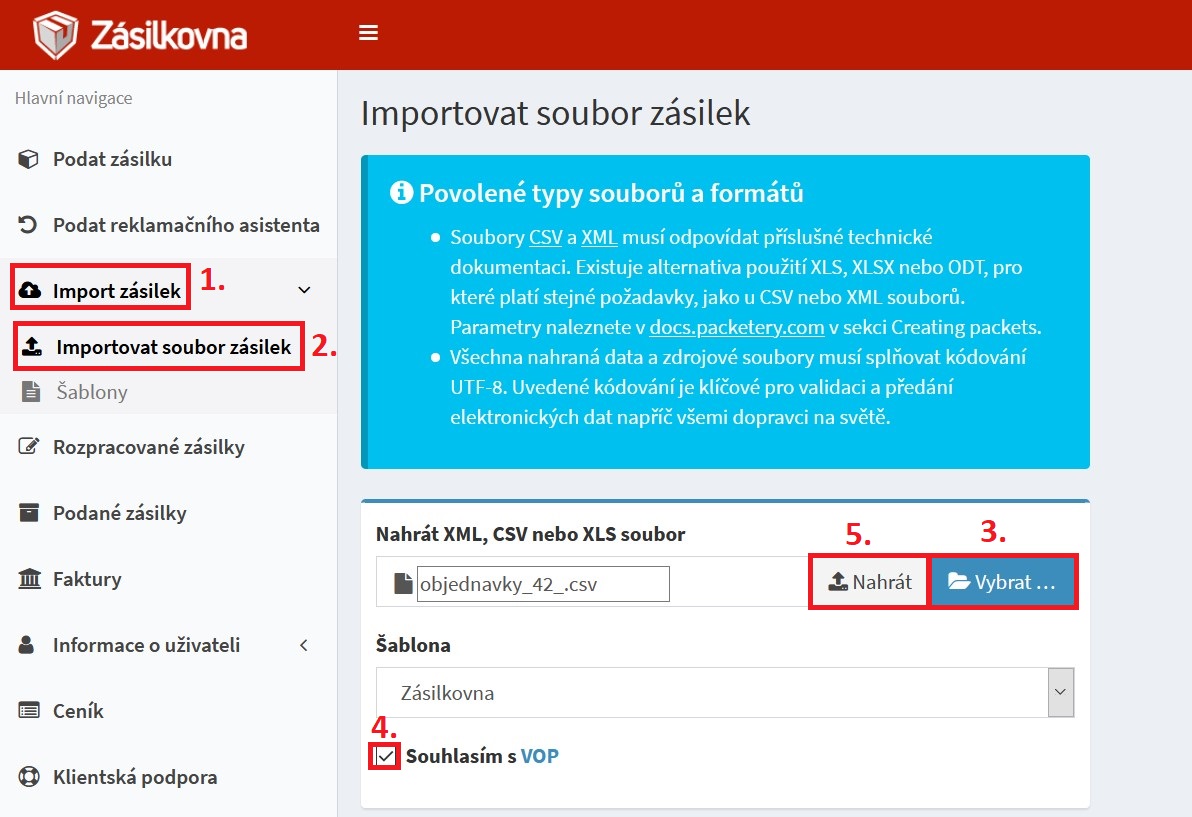
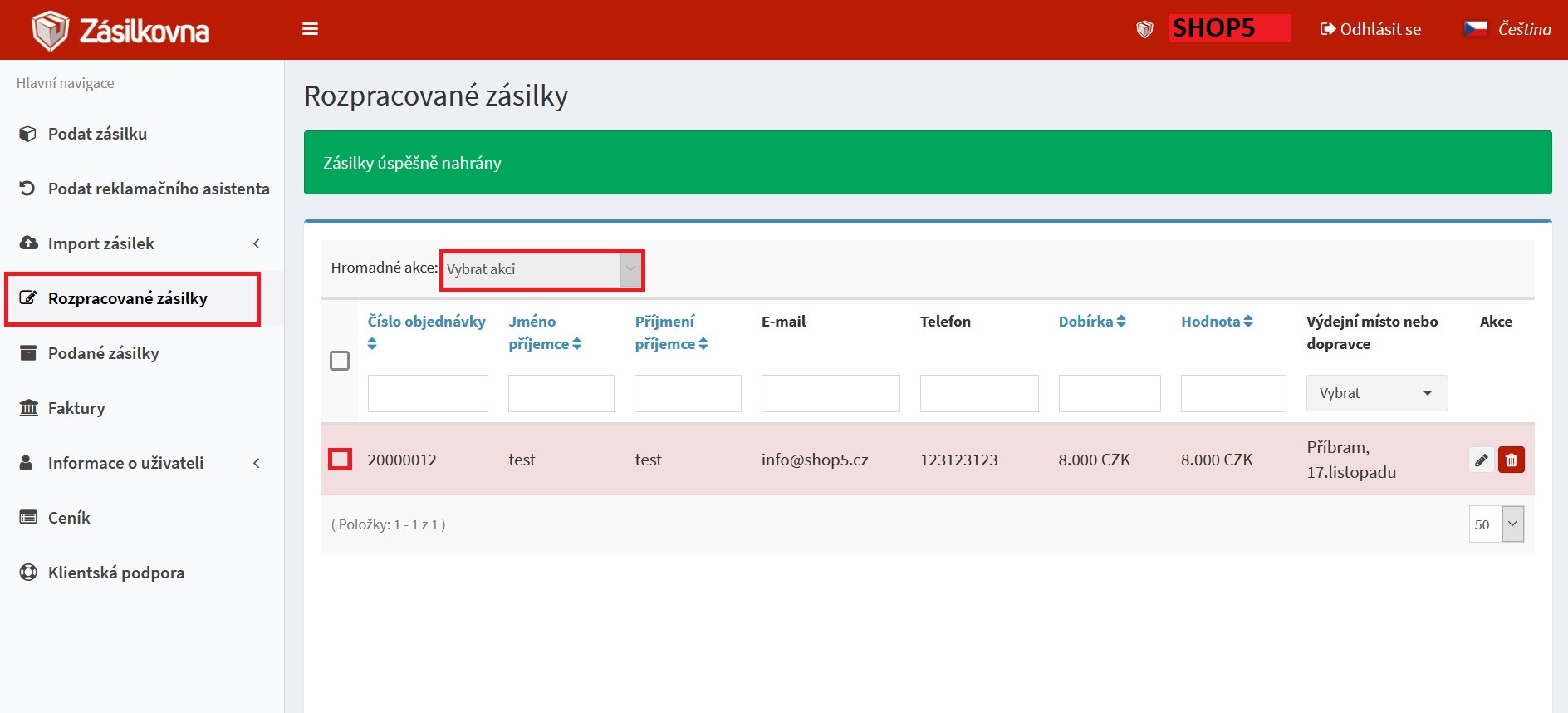
Obr. 8 Rozpracované zásilky